“그래픽 카드에 디트로이트 문제가 발생했습니다” 수정
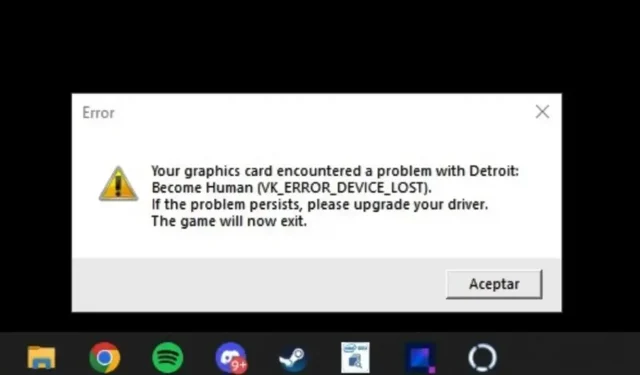
“그래픽 카드가 Detroit: Be Human(VK_ERROR_DEVICE_LOST)에서 문제가 발생했습니다.” 오류 메시지를 해결하려고 하시나요? 게임을 거의 플레이할 수 없게 만드는 이 오류를 보고하는 사용자가 여러 명 있기 때문에 혼자가 아니므로 걱정하지 마십시오. 이 오류 메시지로 인해 호환되는 그래픽 카드와 가장 낮은 설정의 안정적인 FPS를 사용하더라도 게임이 때때로 충돌하기도 합니다. Detroit: Be Human GPU 오류를 해결하려면 아래 단계를 확인하세요.
“그래픽 카드가 디트로이트에서 문제가 발생했습니다”를 해결하는 방법
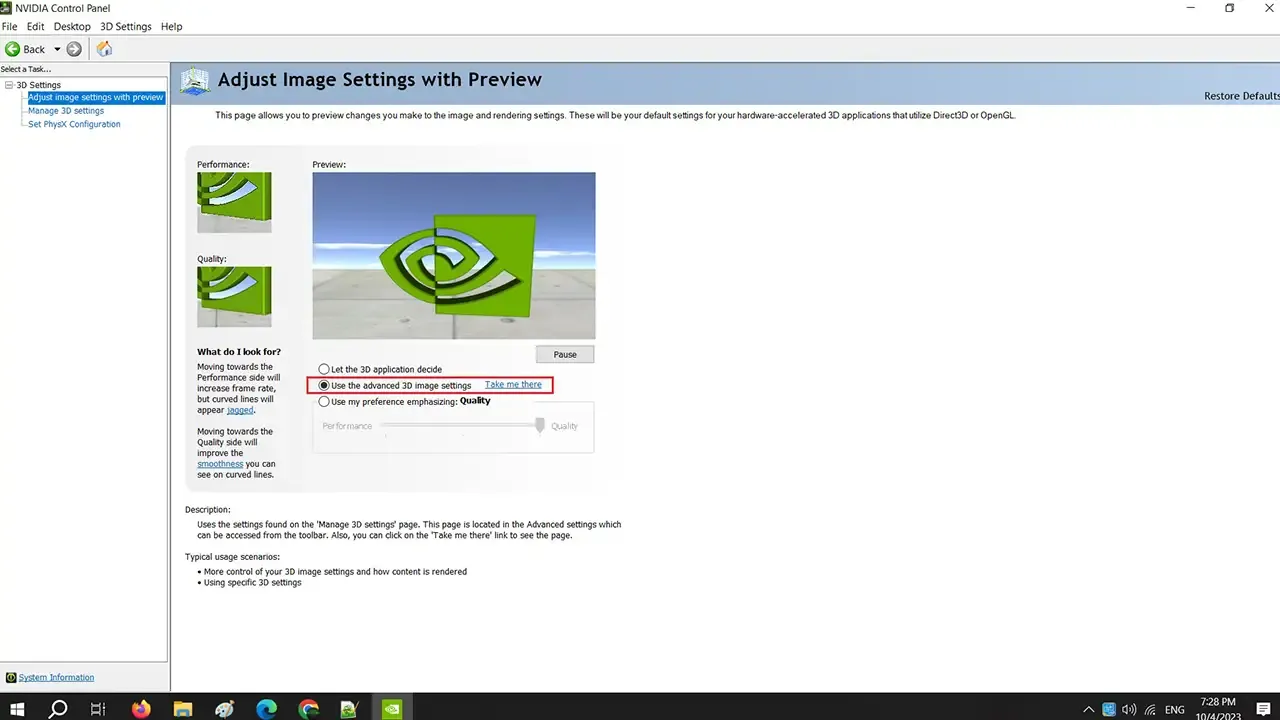
Nvidia 제어판의 고급 3D 이미지 설정을 사용하거나, GPU 장치를 비활성화/활성화하고, 드라이버를 업데이트하거나, In-Visual을 끄면 “그래픽 카드에 Detroit: Be Human(VK_ERROR_DEVICE_LOST)에서 문제가 발생했습니다.” 오류를 쉽게 해결할 수 있습니다. 게임 오버레이. 디트로이트: 비컴 휴먼 GPU 오류를 해결하려면 아래 나열된 모든 솔루션을 확인하세요.
Nvidia 제어판에서 고급 3D 이미지 설정 사용
- 우선 빈 바탕화면에 마우스 오른쪽 버튼을 클릭해야 합니다.
- 그런 다음 Nvidia 제어판을 선택하여 엽니다.
- 상단 왼쪽에 있는 “미리보기로 이미지 설정 조정” 옵션을 클릭하세요.
- 여기에서 “고급 3D 이미지 설정 사용” 옵션을 선택해야 합니다.
- 마지막으로 “적용”을 클릭한 다음 게임을 열어 이제 오류가 해결되는지 확인하세요.
GPU 장치 및 업데이트 드라이버 비활성화 또는 활성화
- 검색 창에 장치 관리자를 입력하고 Enter 키를 누릅니다.
- 장치 관리자의 새 창이 열리면 장치 어댑터 옆에 있는 화살표를 클릭합니다.
- 여기에서 PC에 설치된 그래픽 카드를 마우스 오른쪽 버튼으로 클릭한 다음 장치 비활성화를 클릭하고 다시 활성화해야 합니다.
- 그 후 드라이버 업데이트를 클릭하세요.
- 마지막으로 드라이버 다운로드 및 설치 옵션을 선택하면 Windows가 자동으로 동일한 작업을 검색하고 수행합니다.
- 완료되면 PC를 다시 시작한 다음 오류 메시지 없이 디트로이트 게임을 시작하세요.
게임 내 오버레이 끄기
- 먼저 Steam 클라이언트를 실행하세요.
- 그런 다음 왼쪽 상단에 있는 Steam 탭을 클릭하세요.
- 이제 설정을 클릭하세요.
- 왼쪽에 있는 게임 내 옵션을 선택하세요.
- 오른쪽에서 “게임 중 Steam 오버레이 활성화” 옵션 옆의 확인란을 선택 취소하고 확인을 클릭하세요.
- 이제 “그래픽 카드에서 디트로이트 문제가 발생했습니다” 오류 메시지가 수정됩니다.
답글 남기기